IT
노코드 툴로 자동 이메일 발송하기
mirinehome
2025. 6. 10. 08:52
노코드 툴을 이메일 자동화에 활용하는 방법에 대해 오늘 글을 써보려고 합니다. 프로그래밍이 없이 노코드를 통하여 자동 이메일 발송하는 활용법과 주의할 점 등을 말씀드립니다. 많은 참고가 되셨으면 좋겠습니다.
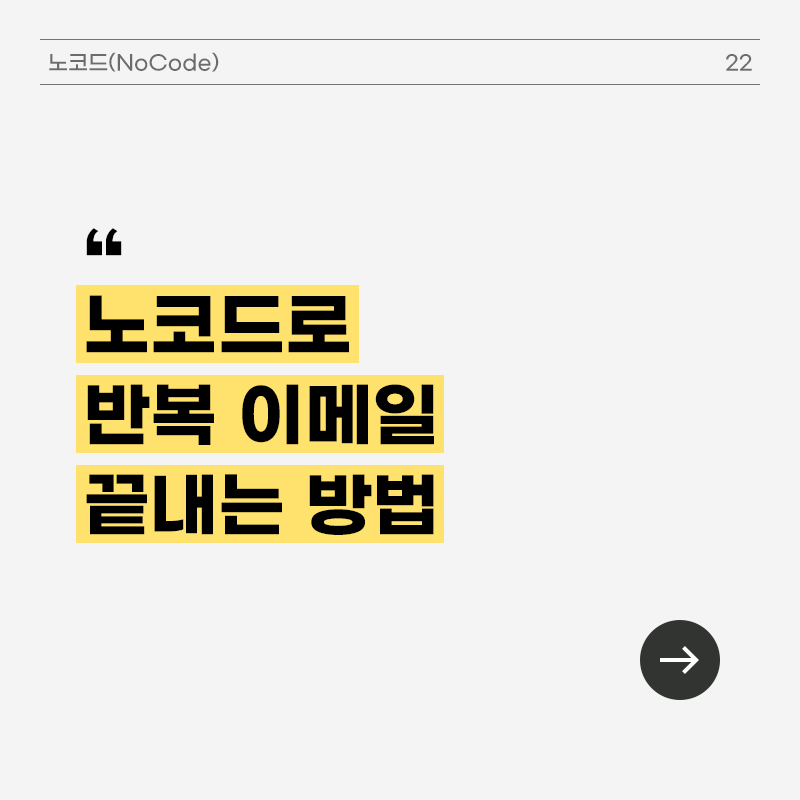
이메일 마케팅, 문의 답변, 결제 확인, 예약 알림 등
일상적으로 반복되는 이메일 작업을 자동화할 수 있다면 얼마나 좋을까요?
이제는 노코드 툴을 활용하면 개발 지식 없이도 손쉽게 자동 이메일 발송 시스템을 만들 수 있습니다.
특히 마케팅, 운영, 고객지원 등 다양한 분야에서 활용도가 높아지고 있습니다.
노코드 툴이란? 이메일 자동화에 어떻게 활용할 수 있나?
노코드 툴은 프로그래밍 없이도 업무 자동화, 앱 제작, 워크플로우 설정이 가능한 플랫폼입니다.
이메일 발송을 자동화할 수 있도록 다양한 서비스와 연동하며 트리거나 조건 기반으로 메일을 보낼 수 있습니다.
예를 들어:
- 폼을 제출하면 자동으로 감사 메일 전송
- 구매 완료 시 고객에게 주문 내역 발송
- 특정 날짜가 되면 예약 안내 메일 자동 전송
대표적인 노코드 이메일 자동화 툴
✅ Zapier
- 수많은 앱과의 연동이 강점
- Gmail, Mailchimp, Slack 등과 연결 가능
- "이벤트 발생 → 이메일 전송" 흐름 설정 간편
✅ Make (Integromat)
- 복잡한 워크플로우를 시각적으로 구성 가능
- 필터, 조건 분기, 반복 처리에 강함
- Google Sheets, Gmail, Airtable 등과 자동화 가능
✅ Mailchimp + Typeform
- 설문 폼 응답 → 자동 뉴스레터 발송
- 고객 세그먼트별 맞춤 메일 설정
✅ Notion + Gmail + Zapier
- Notion 데이터베이스에 새로운 항목이 생기면 자동 메일 발송
- 예: 예약 신청이 등록되면 고객에게 확인 메일 전송
예시: Zapier로 자동 이메일 발송하기
- 트리거 설정
예: Google Forms에 응답이 제출됨 - 동작 추가
Gmail 계정과 연결 후 메일 작성 - 메일 내용 구성
- 받는 사람: 응답자 이메일
- 제목: “문의해주셔서 감사합니다.”
- 본문: 템플릿 + 변수 삽입 가능 (이름, 날짜 등)
이렇게 설정하면 폼 응답 → 자동 메일 발송 흐름이 완성됩니다.
노코드 이메일 자동화, 이렇게 활용해보세요
노코드 툴을 단순한 알림 수단으로만 쓰지 말고, 업무 흐름 전체를 이메일 중심으로 연결해보세요.
💡 활용 아이디어 예시
- 고객 문의 응답 자동화
Typeform + Gmail → 문의 접수 후 자동 회신 - 세미나·웨비나 신청 관리
Google Form → 신청자에게 일정/링크 자동 메일 발송 - 전자책/자료 요청 응답
Notion DB에 이메일 입력 시 Zapier 통해 다운로드 링크 자동 전송 - 사내 업무 리마인더
매주 월요일 오전, 특정 팀원에게 주간 업무 메일 자동 발송 - 결제 완료 시 안내메일 발송
Stripe 결제 완료 → Gmail or Mailchimp 통해 안내 메일 전송
자동 이메일 설정 시 주의할 점
1. 스팸 필터에 걸리지 않게 설정
- 발신 주소를 기업 도메인으로 설정
- 제목과 본문에 과도한 마케팅 문구 금지
- 수신 동의 확보 필수
2. 이메일 발송 횟수 제한 확인
- Gmail은 하루 500건 이상의 자동 전송이 어렵습니다
- 대량 발송이 필요한 경우 Mailchimp, Sendinblue 추천
3. 고객 이름, 응답 내용 등 변수 확인
- 동적 변수 오류로 잘못된 정보가 발송되지 않도록 테스트 필수
- Zapier나 Make에서는 미리보기 기능으로 점검 가능
마무리 – 노코드 자동 이메일, 누구나 시작할 수 있습니다
반복되는 메일 업무에 시간을 쏟고 계신가요?
이제는 노코드 툴로 손쉽게 자동화할 수 있습니다.
복잡한 코딩 없이도,
고객 응대, 예약 확인, 결제 안내, 뉴스레터 발송까지
자동 이메일 시스템을 직접 구축할 수 있는 시대입니다.
지금 바로 시작해보세요.
노코드로, 더 스마트하게 일하는 법을.